Table of Contents
レコーダーコントロールバー
Updated
by Gareth Casey
録音を開始すると、レコーダーウィンドウはレコーダーコントロールバーに最小化されます。レコーダーコントロールバーには、録音の期間が表示され、録音セッションを一時停止または終了できます。

リージョンとウィンドウのコントロールバー
ウィンドウまたはリージョンのレコーディングを行う場合は、レコーダーコントロールバーがフレームの左上の外側に表示されます。
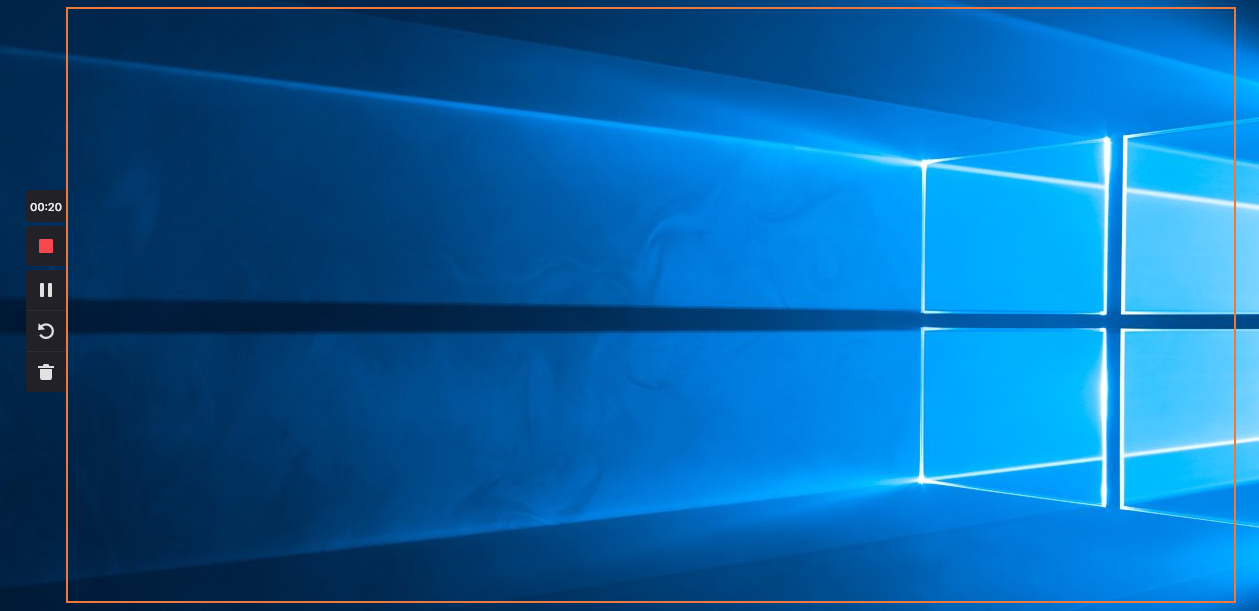
フルスクリーンコントロールバー
デフォルトでは、フルスクリーン録画を行っている場合(またはフレームの端が画面の端に近すぎる場合)、レコーダーコントロールバーが画面の左端に表示されます。 コントロールバーの下部にある最小化ボタンをクリックすると、コントロールバーがタスクバーに最小化されます。
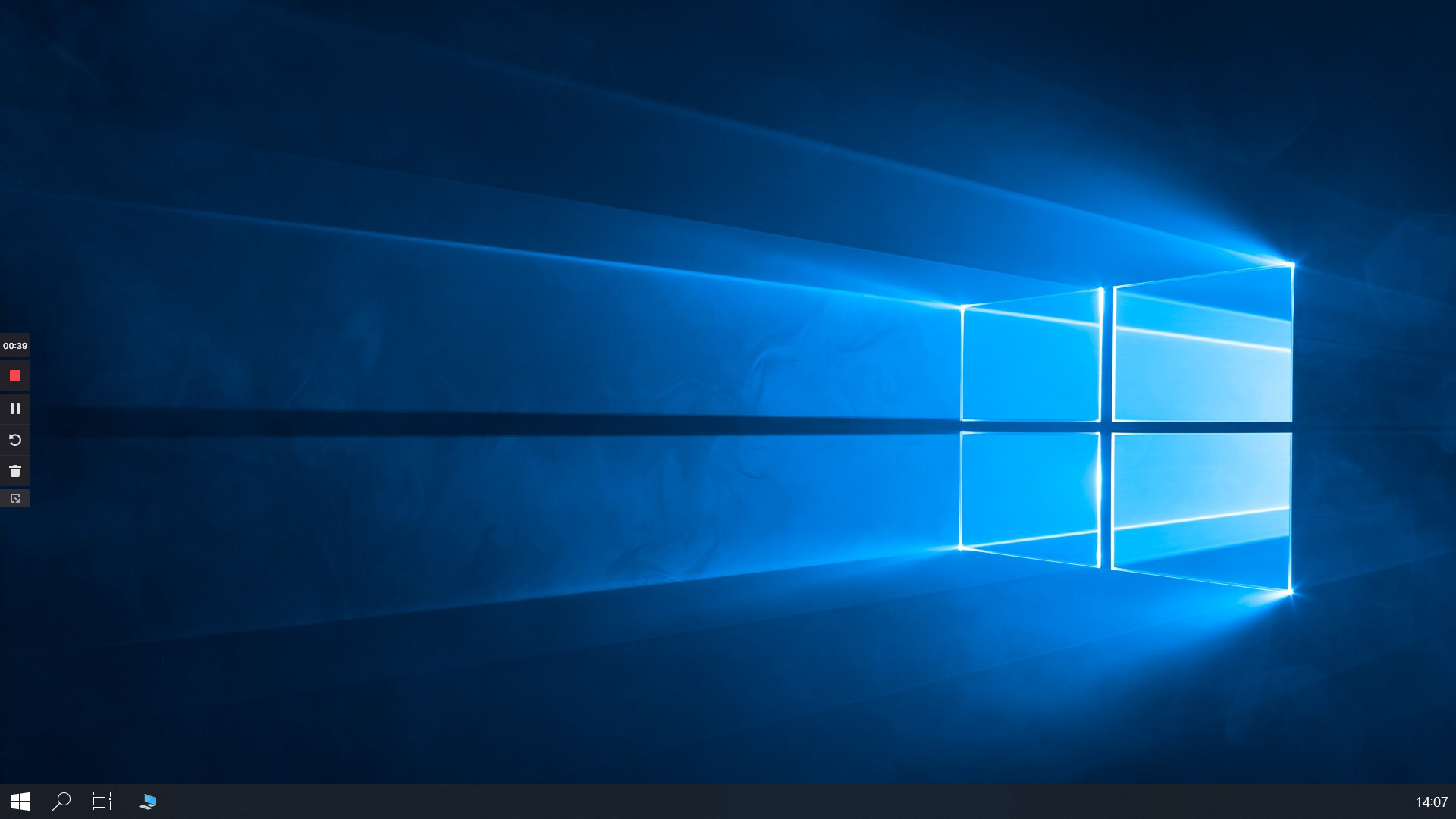
[設定]の[全般]タブで[全画面表示時に非表示]ツールバーを有効にすると、記録が開始されるとすぐにコントロールバーがタスクバーに最小化されます。
コントロールバーのボタン
現在の録音セッションの継続時間は、レコーダーコントロールバーの上部に表示されます。その下には、[停止]、[一時停止/再開]、[再起動]、[破棄]のボタンがあります。フルスクリーンコントロールには、最小化ボタンもあります。
クリックすると (停止)ボタンが終了し、録音セッションが保存されます。その後、保存された録音を表示するか、レコーダーウィンドウに戻ることができます。
(停止)ボタンが終了し、録音セッションが保存されます。その後、保存された録音を表示するか、レコーダーウィンドウに戻ることができます。
クリックすると (一時停止)ボタンは、同じボタン(現在は再開アイコンが表示されています)が再度クリックされるまで、現在の記録セッションを一時停止します。 [再開]ボタンをクリックするとすぐに録音が開始されます。
(一時停止)ボタンは、同じボタン(現在は再開アイコンが表示されています)が再度クリックされるまで、現在の記録セッションを一時停止します。 [再開]ボタンをクリックするとすぐに録音が開始されます。
クリックすると (再起動)ボタンは、現在の記録セッションを破棄し、新しい記録セッションの3,2,1カウントダウンを開始します。記録されている画面/領域/ウィンドウを含む同じ設定が、新しい記録セッションで再び使用されます。
(再起動)ボタンは、現在の記録セッションを破棄し、新しい記録セッションの3,2,1カウントダウンを開始します。記録されている画面/領域/ウィンドウを含む同じ設定が、新しい記録セッションで再び使用されます。
クリックすると (キャンセル)ボタンを押すと、現在の録音セッションが破棄され、レコーダーウィンドウに戻ります。破棄された記録セッションは完全に削除されるため、復元できません。
(キャンセル)ボタンを押すと、現在の録音セッションが破棄され、レコーダーウィンドウに戻ります。破棄された記録セッションは完全に削除されるため、復元できません。
クリック (最小化)ボタンは、レコーダーコントロールバーを完全に非表示にします。レコーダコントロールバーを再度開くには、タスクバーのFlashBack Express6アイコンをクリックします。
(最小化)ボタンは、レコーダーコントロールバーを完全に非表示にします。レコーダコントロールバーを再度開くには、タスクバーのFlashBack Express6アイコンをクリックします。
